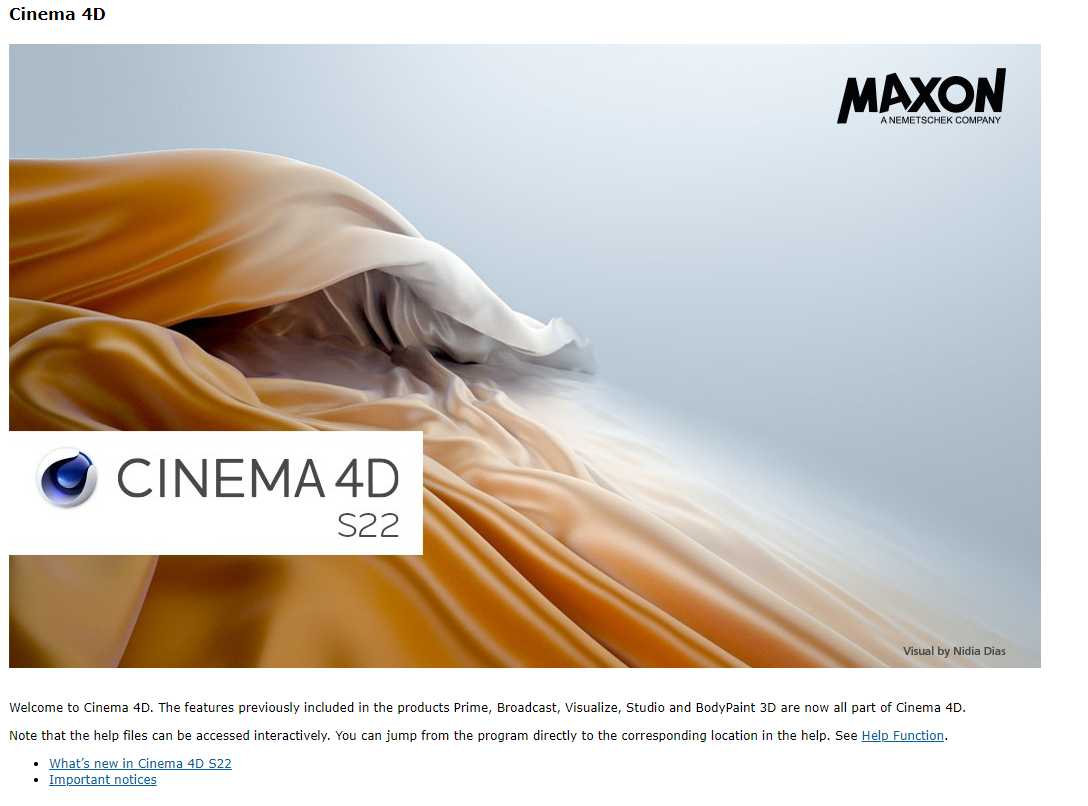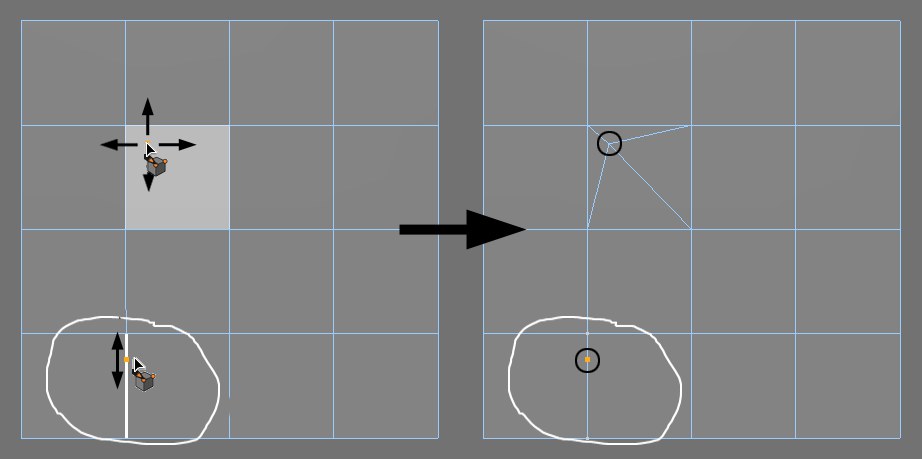-
[C4D]安装教程(归档)
下载地址1: https://pan.yuelili.com/Software/C4D 下载地址2: https://pan.baidu.com/s/1uxIUe_iYfmfzvgD0DvsGZg 提取码:w38e 21~26安装步骤: Win版本: 双击Setup开始安装 完成后打开一次C4D,提示要求注册,退出 拷贝c4dplugin.xdl64到C:\Program Files\Maxon Cinema 4D R26\corelibs,替换 打开C4D,顶部菜单栏Help> Manual Installation….手动安装中文语言包Chinese_26105_20220619.c4dupdate,弹窗里只需要勾选第一个,后面两个不要勾选,完成安装重启C4D即可 Mac版本: 双击Maxon Cinema 4D Installer开始安装 完成后打开一次C4D,提示要求注册,退出 运行下/应用程序/Maxon Cinema 4D R26/c4dpy,然后退换 运行安装破解文件CINEMA 4D R26.017 fixer 打开C4D,将中文语言包Chinese_26010_20220401.c4dupdate,拖到视窗,弹窗里只需要勾选第一个,后面两个不要勾选,完成安装重启C4D即可 R20安装步骤: Win(R20.059版本,不要在线更新): 如果已经安装了R20,只需要安装更新的话直接从第3步开始 点击1.R20_Install_Web_Win里面的MAXON-Start.exe,开始安装,安装过程中输入序列号(任选一个): 14004054951-CRKZ-VXLP-XCNJ-FLVK-VDNB-WKSP 14004011116-CRKV-NNFS-CNKR-FGRC-VCNB-SDFP 14004023063-CRKC-ZLXM-HBMK-ZZVH-GFNJ-CZKM 14004099588-CRKP-HKHF-BFNF-ZTFH-MMDR-JRLH 14004061660-CRKR-BPZB-MPZB-PNBD-BKCR-HWKD 安装类型选择Cinema 4D 完成安装之后拷贝2.R20.026 Fix里面的c4dp_20.0.26.xdl64到C4D安装目录下的C:\Program Files\MAXON\Cinema 4D R20\corelibs\即可 打开C4D提示 由于找不到libmmd.dll,无法运行的话,将R20_Install_Web_Win\bin里面的4个dll文件拷贝到安装目录下C:\Program Files\MAXON\Cinema 4D R20即可 运行C4D,将3.R20.059 Update里面的c4d20059upd.c4dupdate拖到C4D界面完成更新 拷贝4.R20.059 Fix里面的c4dp_20.0.59.xdl64到C4D安装目录下的C:\Program Files\MAXON\Cinema 4D R20\corelibs\即可 Mac(更新到R20.059版本,不要在线更新): 断网 打开R20_Install_Web_Mac.dmg,点击MAXON-Start,开始安装,安装过程中输入序列号(如果序列号不能用了,后面随意修改个英文字母即可): 14004054951-CRKZ-VXLP-XCNJ-FLVK-VDNB-WKSP 14004011116-CRKV-NNFS-CNKR-FGRC-VCNB-SDFP 14004023063-CRKC-ZLXM-HBMK-ZZVH-GFNJ-CZKM 14004099588-CRKP-HKHF-BFNF-ZTFH-MMDR-JRLH 14004061660-CRKR-BPZB-MPZB-PNBD-BKCR-HWKD 安装类型选择Cinema 4D 安装完成后,不要运行C4D 拷贝c4dplugin.xlib到/应用程序/MAXON/Cinema 4D R20/corelibs,替换 打开C4D,将c4d20059upd.c4dupdate拖到视窗完成更新即可 不要在线更新C4D,否则会导致破解失效的 如何修改软件中文/英文语言? 如果语言包拖过去没反应,打开C4D,顶部菜单栏Help> Manual Installation….手动安装中文语言包Chinese_26105_20220619.c4dupdate,点Restart 后完成安装 在顶部菜单,Edit-Prefernece,第一个Interface,Langugage下拉选择中文,重启即可 如果没有中文语言包,在顶部菜单,Help-Check For Updates,弹窗选择Optional,选择Chinese Language Pack更新后重启即可 如何关闭打开时的 快速启动对话框? 编辑-设置-通讯,不要勾选启动是显示快速启动对话框 安装后打开提示libmmd文件丢失:- 538
- 0
-
【离线文档】Redshift for C4D | 英文 | 2022
https://docs.redshift3d.com/display/RSDOCS/Welcome+to+Redshift 目前为1.0版本超简陋版。 暂时先别下了吧 我发现下载深度不够,正在挂机下载新文件。(12.13 3:17) 示例 使用方法 解压文件,打开display→ RSDOCS 里面一堆html文件。随便打开一个即可 切换主目录 删掉后面那一串即可。 切换目录 在顶部有导航栏的情况下,可以单击 备注 由于本身有官方在线文档,离线文档只有少部分人需要。因此不额外美化之类。有其他需求可以留言- 373
- 0
-
【文档】C4D S22 R21官方离线帮助文档英文版 +中文语言包
文档+中文包官网链接:官方链接(有点卡,建议右侧百度云) S22在线文档:https://help.maxon.net/us/index.html- 4.5k
- 0
-
【C4D基础】 多边形建模工具介绍
https://help.maxon.net/us/index.html#TOOLPOLYPEN 线面工具 创建点 用“添加点”工具以多边形模式和边线模式投影和移动点。 向对象添加新点。该工具可在所有三种模式下工作:点,边和多边形。不需要选择。您可以将点添加到多边形表面或边上。 操作: 将鼠标指针移到元素上。悬停时,将突出显示。 单击并按住鼠标,将点投影到元素上。 拖动投影点移动到所需位置即可。 多边形模式 将创建新的边以将点连接到其相邻点。将点添加到n-gon时,该n-gon将分解为三角形,以提供对网格的更大控制。 边缘模式 在边线模式下,点连接到其相邻点的地方,边线将被分成两个边线。点添加到四边形时,该四边形将自动变为n边形。 点模式 可以将点添加到边和多边形。 在点模式下,使用以下键可以更方便地选择元素: Shift:使用密集网格时,如果有很多边缘挡住,则突出显示多边形可能会比较棘手。在这种情况下,按住Shift键可将边缘突出显示。 在对象上按Ctrl键:这将在多边形或边缘上添加一个点而不将其连接到网格。 按住Ctrl键关闭对象:如果存在该点,则将在构造平面上创建该点。否则,该点将投影到视口的平面上(例如,XY,ZX等)。 笔刷:类似液化效果 桥接:缝合面。多个对象缝合,记得选中多个对象 封闭多边形空洞:将多边形进行补充,成为一个完整的面 多边形画笔:直接画。点、边、面。面模式是画面片,用处不大 连接点边:将两个点,或两个边连起来 消除:跟delete不同,delete删完,旁边的面也没了 切割边:把边N等分成点,点几次给几次 熨烫:网格看起来太不均匀,请使用此虚拟熨斗将其平滑。该工具可在所有三种模式下工作(点,边和多边形)。 切割只切,生成点,分割:向拉链一样,切开中间断了 循环切割:有规律的切- 923
- 0
-
【C4D基础】捕捉工具视频解析 + 官方文档
原作者:威猫设计 详情请戳B站观看 二、官方文档 建模 设置 捕捉 量化 网格检查 捕捉(Snap) 提示: 也可以在“ 捕捉”下找到“ 捕捉”功能的一般说明。 启用捕捉 Enable Snap 启用捕捉 启用或禁用捕捉。 工具特别(捕捉)Tool Specific 如果禁用,则将为以下选项修改全局捕捉设置。 如果启用,则针对以下选项的工具特定的捕捉设置(也将与项目文件一起保存)将被修改。 如果在按下Shift键的同时禁用了给定工具的此选项,则将全局使用当前设置。 类型 Cinema 4D提供2种捕捉方法(“ 自动捕捉”是2D捕捉和3D捕捉的组合): 2D:可视化捕捉(在三视图中),即,对象/元素位置的深度保持不变。 3D:捕捉到目标元素空间(透视图)的正确点(即,还会使用正确的深度)。 自动捕捉:如果选中,则在“透视”视图中进行3D捕捉,在正交视图中进行2D捕捉。 捕捉半径 Snap Radius [0.1..100] 输入光标周围的半径,应在其中选择要选择的元素和目标元素,并以名称显示。如果该半径内有多个元素,则将显示最靠近光标的元素。单击以进行选择。 此设置也可以作为GUI元素添加到Palettes调色板中。Snap Radius Slider也可以在Customize Command Palette中找到,可以从那里拖动到Palette上,并用作GUI中任何位置的普通图标。 引导角 Guide Angle [0.1..180°] 如果启用了“ 动态引导”选项,则可以使用“ 向导角度”设置来定义旋转角度,基于这些旋转角度,将基于特殊点自动显示动态引导。好的中值是90°。 此设置也可以作为GUI元素添加到Palettes中。此设置也可以在“ 自定义命令”面板中找到,并且可以从此处拖动到面板上,并用作GUI中任何位置的普通图标。 启用量化(跟捕捉没啥关系) 按某一设置数值进行移动旋转,比如默认移动是以0.001厘米为单位,默认量化的移动则是1cm(可以在 模式-建模-量化里进行设置) 捕捉元素 使用以下设置,您可以定义应该捕捉到哪些元素。 顶点捕捉 Vertex Snap 顶点 如果启用,则所选元素可以捕捉到任何对象顶点(包括背面的对象)。对于样条线,将使用中间点。 边捕捉 Edge Snap 边 如果启用,则所选元素可以捕捉到任何对象边(包括背面的对象)。 多边形捕捉 Polygon Snap 多边形 如果启用,则所选元素可以捕捉到任何对象的表面(包括生成的元素)。应始终在“ 类型”设置的“ 3D捕捉”选项处于活动状态时使用此设置。 样条捕捉 Spline Snap 样条 如果启用,则所选元素可以捕捉到样条线(包括样条线图元)。它们将被捕捉到样条线本身,而不是其中间点。 轴心捕捉 Axis Snap 轴 如果启用,则所选元素将被捕捉到对象的原点。 交互式捕捉 Intersection Snap 交互(相交) 如果启用,则所选元素将捕捉到以下交点: 有引导线的引导点 有样条线的引导点 有多边形边的引导点 样条与样条的交点 -在正交视图中,可以在视觉上相交;在“透视”视图中,对象必须实际相交。 捕捉到引导线相交时,请注意,也必须启用引导线捕捉。十字准线将出现在光标半径内(4x Snap Radius),以信号表示可以捕捉元素的位置。 中点捕捉 Mid Point Snap 中点 如果启用,则选定的元素将捕捉到多边形边或顶点之间的样条区域的中心。 工作平面捕捉 Workplane Snap 工作面 如果要将元素捕捉到工作平面,请启用此选项。请注意,您还应该启用“ 类型”设置的“ 3D捕捉”选项。 网格点捕捉 Grid Point Snap 网格点 如果启用,则所选元素将捕捉到全局网格点或工作平面上的网格点。 网格线捕捉 Grid Line Snap 网格线 如果启用,则所选元素将捕捉到全局网格线或工作平面上的网格线。 引导线捕捉 Guide Snap 引导 如果要捕捉到“引导对象”,请启用此选项。如果您还想捕捉到相交的参考线,还可以激活“ 交互式捕捉”。 动态引导线 Dynamic Guide 动态指南 如果要捕捉到动态引导线,请启用此选项。如果您还想捕捉到相交的参考线,还可以激活“ 交互式捕捉”。 垂直捕捉 Perpendicular Snap 垂直 使用“垂直捕捉”捕捉到沿一条线垂直延伸的线(辅助线或多边形边)。这是最重要的捕捉设置之一。这个选项有点难以理解,但可能非常有用。如果使用得当,您甚至可以在建模时不使用正交视图。看下面的例子。应该可以使您对该主题有所了解。 例子1 您想在垂直于白线的标记线上添加一个切口: 这可以很容易地完成: 启用“ 顶点”和“ 垂直”选项(首先必须启用“ 引导线 ”和“ 动态引导线”选项)。 选择“切刀 Knife”工具,然后将光标放置(不要单击)并停留在标记的顶点上,以创建引导点(会变蓝)。 现在转到标记的线,然后沿该线移动光标,直到出现“垂直捕捉”。单击出现的“引导点”。完成 上图英文:平面 - 垂直捕捉 例子2 需要关闭线性,开放样条曲线,并且起点和终点在同一交点相遇。进行如下操作(在整个过程中必须按住鼠标按钮): 启用“ 顶点”,“ 相交”和“ 垂直”选项(首先必须启用“ 引导线 ”和“ 动态引导线”选项)。 选择“移动”工具,例如,抓住右端顶点并将其拖动到左端起始顶点。将鼠标悬停在那里至少半秒钟。将创建一个指导点。 将点向右拖动到“引导线”(显示为“样条线”部分的扩展),然后将点对齐到标记的交点。现在,您可以释放鼠标按钮。 关闭样条线。完成 上图英文(图二:动态引导线 | 图三:交互式捕捉) 例子3 立方体和圆锥体自由放置在空间中。我们要拖动四个顶部立方体顶点,使其平行于与圆锥体尖端相同的高度。 启用“ 顶点”和“ 垂直”选项(首先必须启用“ 引导线 ”和“ 动态引导线”选项)。 拖动选定的顶点(不抓住其中一个顶点),并将其保持在圆锥体的尖端上至少半秒钟,以创建一个指导点。 按住鼠标按钮并沿“引导线”(在本例中为绿色Y轴)拖动选定的顶点,直到出现“垂直捕捉”并捕捉到该点。完成 上图英文:动态引导线 - 垂直捕捉 例子4 不同类型的示例:两个立方体自由放置在空间中。我们希望沿右侧立方体放置选定的立方体,而无需修改其X坐标。 启用“ 轴”和“ 垂直”选项(首先必须启用“ 引导线 ”和“ 动态引导线”选项)。 将选定的立方体拖动到右侧立方体上,并悬停至少半秒钟(然后将显示“轴捕捉”)以创建参考点。 沿“引导”向左拖动立方体,直到显示“垂直捕捉”时该立方体卡入到位。完成 上图英文: 图二为立方体1 - 轴捕捉 图三为动态引导线 - 垂直捕捉- 2k
- 0
❯
Profile
Check-in
Search
Customer service
Scan to open current page
Top
Checking in, please wait...
Click for today's check-in bonus!
You have earned {{mission.data.mission.credit}} points today
My Coupons
-
¥CouponsLimitation of use:Expired and UnavailableLimitation of use:
before
Limitation of use:Permanently validCoupon ID:×Available for the following products: Available for the following products categories: Unrestricted use:Available for all products and product types
No coupons available!
Unverify
Daily tasks completed